
Footnote là gì? Cách tạo footnote trên Word?
Đây là khái niệm thường thấy khi viết sách, luận văn, luận án hoặc những tác phẩm học thuật khác. Cùng với danh mục tài liệu tham khảo, footnote là những công cụ quan trọng trong việc trích dẫn và cung cấp thông tin nguồn gốc trong văn bản. Bài viết sau đây sẽ mô tả chi tiết về footnote và cách tạo footnote trong phần mềm soạn thảo Microsoft Word.
Footnote là gì?
Footnote là một phần của văn bản, thường được đặt ở cuối trang. Nó được sử dụng để cung cấp thông tin chi tiết về một điểm cụ thể trong văn bản, giải thích các thuật ngữ, trích dẫn các nguồn tham khảo hoặc chỉ ra các nguồn tham khảo liên quan đến nội dung của văn bản.
Footnote thường được đánh số thứ tự theo trình tự xuất hiện trong văn bản. Khi người đọc muốn tìm hiểu thêm về thông tin được cung cấp trong footnote, họ có thể tìm theo số thứ tự đó. Nếu có nhiều footnote trong một trang, số thứ tự của chúng sẽ được đánh lại để đảm bảo tính liên tục.
Các footnote có thể được định dạng khác nhau tùy thuộc vào loại tài liệu và phong cách viết. Thông thường, chúng được in nghiêng hoặc in nhỏ hơn so với văn bản chính để phân biệt. Trong các tài liệu học thuật, footnote cũng thường được sử dụng để trích dẫn các nguồn tham khảo, bao gồm tên tác giả, năm xuất bản, tên tài liệu, và số trang liên quan.
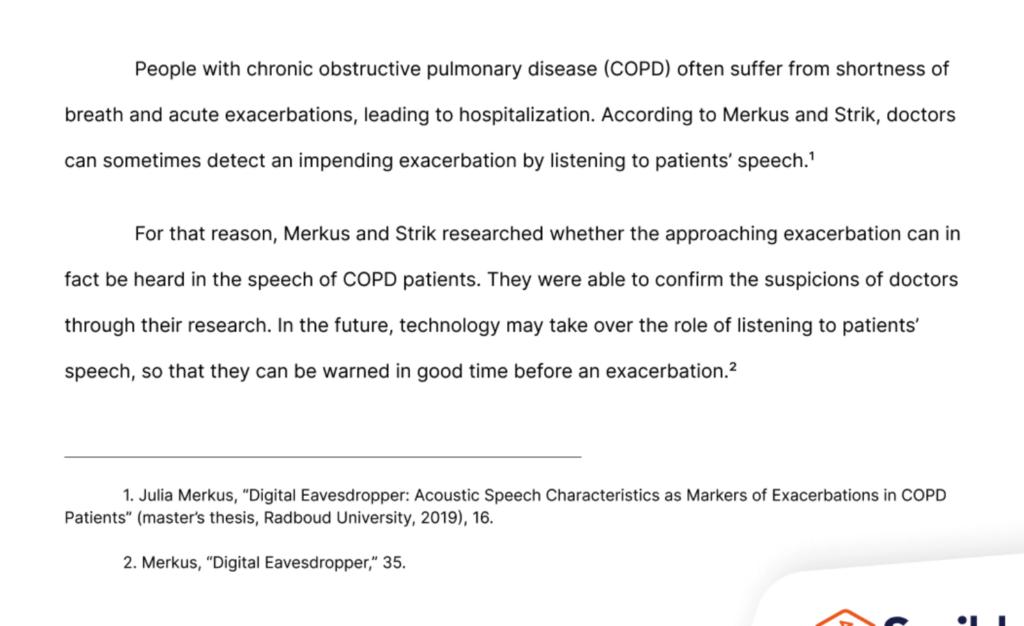
So sánh footnote với tài liệu tham khảo
Footnote và danh mục tài liệu tham khảo (hay còn gọi là danh sách tài liệu tham khảo) là hai công cụ quan trọng trong việc trích dẫn và cung cấp thông tin nguồn gốc trong văn bản.
Footnote là các ghi chú nhỏ được đặt ở cuối trang để giải thích hoặc cung cấp thông tin bổ sung cho nội dung của văn bản. Chúng thường được sử dụng để trích dẫn nguồn gốc của một thông tin cụ thể trong văn bản, bao gồm tên tác giả, tên tài liệu, năm xuất bản và số trang. Tuy nhiên, footnote không phải là một danh sách đầy đủ của các nguồn tham khảo được sử dụng trong văn bản.
Trong khi đó, danh mục tài liệu tham khảo là một danh sách các nguồn tham khảo được sử dụng trong văn bản. Danh mục này thường được đặt ở cuối văn bản và chứa các thông tin chi tiết về các nguồn tham khảo như tên tác giả, tên tài liệu, năm xuất bản, tên nhà xuất bản và số trang. Danh mục tài liệu tham khảo giúp đảm bảo tính chính xác và minh bạch trong việc trích dẫn nguồn gốc và tránh việc vi phạm bản quyền.
Tóm lại, footnote và danh mục tài liệu tham khảo đều là những công cụ quan trọng trong việc trích dẫn và cung cấp thông tin nguồn gốc trong văn bản. Footnote giúp cung cấp các thông tin bổ sung cho nội dung của văn bản, trong khi danh mục tài liệu tham khảo giúp đảm bảo tính chính xác và minh bạch trong việc trích dẫn nguồn gốc.
Cách tạo footnote trong Microsoft Word
Để tạo footnote trong Word, bạn có thể làm theo các bước sau:
- Đặt con trỏ văn bản ở vị trí bạn muốn thêm footnote.
- Chọn tab “References” trên thanh menu.
- Click vào nút “Insert Footnote” trong nhóm “Footnotes”. Hoặc có thể sử dụng phím tắt “Ctrl” + “Alt” + “F” để thêm footnote.
- Word sẽ chuyển đến cuối trang và đặt con trỏ tại vị trí footnote. Bạn có thể nhập nội dung của footnote tại đây.
- Sau khi hoàn thành footnote, bạn có thể quay lại vị trí văn bản bằng cách nhấn phím “Ctrl” + “Alt” + “Z” hoặc kéo con trỏ chuột trở lại vị trí ban đầu.
- Footnote sẽ được đánh số thứ tự theo trình tự xuất hiện trong văn bản và sẽ hiển thị ở cuối trang với các ghi chú bổ sung.
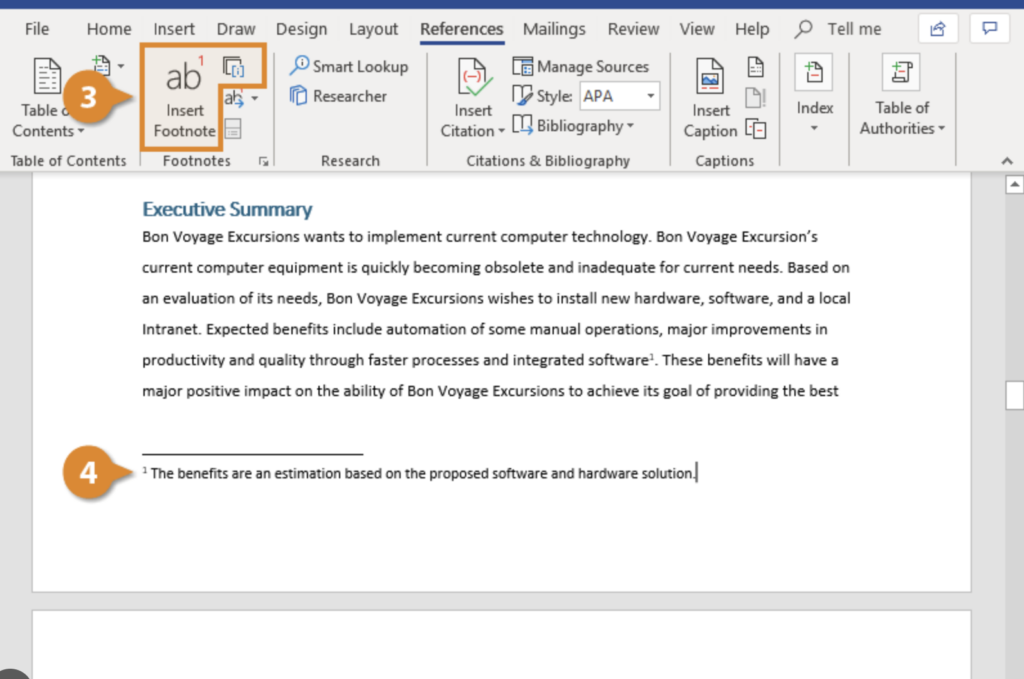
Nếu bạn muốn thêm nhiều footnote trong cùng một trang, Word sẽ tự động đánh lại số thứ tự của các footnote để đảm bảo tính liên tục. Bạn cũng có thể tùy chỉnh định dạng của footnote, bao gồm kiểu chữ, kích thước, màu sắc và độ nghiêng.
Lời kết
Footnote và danh mục tài liệu tham khảo là hai công cụ quan trọng trong việc trích dẫn và cung cấp thông tin nguồn gốc trong văn bản. Footnote là các ghi chú nhỏ được đặt ở cuối trang để giải thích hoặc cung cấp thông tin bổ sung cho nội dung của văn bản, trong khi danh mục tài liệu tham khảo là một danh sách các nguồn tham khảo được sử dụng trong văn bản.
Việc sử dụng footnote giúp cung cấp các thông tin bổ sung cho nội dung của văn bản và trích dẫn nguồn gốc cho các thông tin cụ thể. Trong khi đó, danh mục tài liệu tham khảo đảm bảo tính chính xác và minh bạch trong việc trích dẫn nguồn gốc, giúp tránh vi phạm bản quyền.
Để tạo footnote trong Word, bạn có thể chọn tab “References” trên thanh menu, click vào nút “Insert Footnote” trong nhóm “Footnotes” và nhập nội dung của footnote. Footnote sẽ được đánh số thứ tự theo trình tự xuất hiện trong văn bản và sẽ hiển thị ở cuối trang với các ghi chú bổ sung.
Hy vọng những thông tin này sẽ giúp bạn hiểu hơn về footnote và cách tạo footnote trong Word một cách dễ dàng.
Cảm ơn bạn đã đọc bài viết!
Link nội dung: https://thietkewebhcm.com.vn/cach-ghi-footnote-a65317.html